 Tutorial sistem
Tutorial sistem
 Siri Windows
Siri Windows
 Apakah yang perlu saya lakukan jika tiada pilihan pengurusan kuasa dalam sifat tetikus Pengurus Peranti Win7?
Apakah yang perlu saya lakukan jika tiada pilihan pengurusan kuasa dalam sifat tetikus Pengurus Peranti Win7?
Apakah yang perlu saya lakukan jika tiada pilihan pengurusan kuasa dalam sifat tetikus Pengurus Peranti Win7?
editor php Banana akan memberi anda jawapan: Dalam Pengurus Peranti Win7, kadangkala mungkin tiada pilihan pengurusan kuasa dalam sifat tetikus. Ini mungkin disebabkan oleh pemandu yang tidak lengkap atau tidak serasi. Terdapat dua cara untuk menyelesaikan masalah ini. Salah satunya ialah mengemas kini atau memasang semula pemacu tetikus Anda boleh mendapatkan pemacu terkini daripada laman web rasmi atau perisian kemas kini pemacu. Kaedah lain ialah menyemak dan mendayakan pilihan pengurusan kuasa, yang boleh ditetapkan dalam Pilihan Kuasa dalam Panel Kawalan. Jika tiada kaedah di atas dapat menyelesaikan masalah, disyorkan untuk menghubungi pengeluar tetikus atau mendapatkan sokongan teknikal profesional.
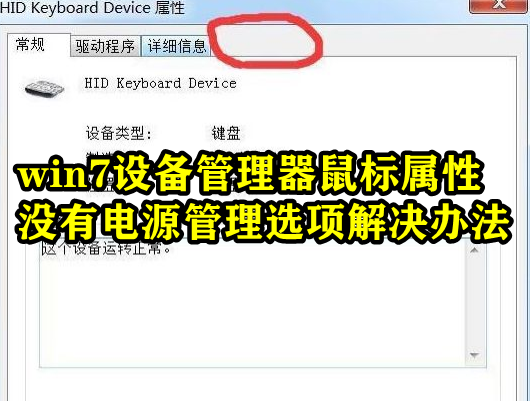
Apakah yang perlu saya lakukan jika tiada pilihan pengurusan kuasa dalam sifat tetikus Pengurus Peranti Win7?
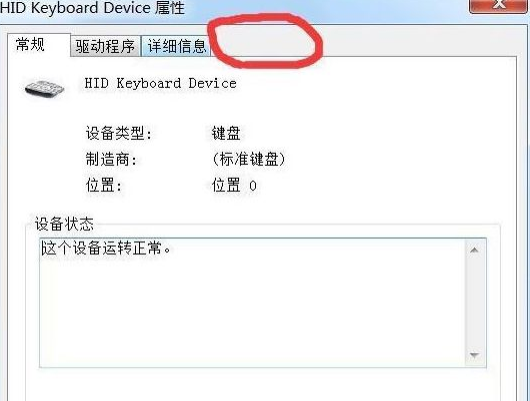
1 Tekan F2 atau kekunci lain apabila komputer dihidupkan untuk memasukkan kekunci pintasan komputer daripada jenama dan model yang berbeza.
2. Cari item bangun USB, yang sepatutnya berada di halaman lanjutan Harap maklum bahawa item ini mungkin tersembunyi dan anda perlu melumpuhkan ISCT.
3 Tetapkan USB wake up untuk mendayakan, dan anda boleh melihat pilihan kuasa dalam pengurus peranti.
4 Akhirnya simpan dan keluar dari tetapan BIOS.
Atas ialah kandungan terperinci Apakah yang perlu saya lakukan jika tiada pilihan pengurusan kuasa dalam sifat tetikus Pengurus Peranti Win7?. Untuk maklumat lanjut, sila ikut artikel berkaitan lain di laman web China PHP!

Alat AI Hot

Undresser.AI Undress
Apl berkuasa AI untuk mencipta foto bogel yang realistik

AI Clothes Remover
Alat AI dalam talian untuk mengeluarkan pakaian daripada foto.

Undress AI Tool
Gambar buka pakaian secara percuma

Clothoff.io
Penyingkiran pakaian AI

AI Hentai Generator
Menjana ai hentai secara percuma.

Artikel Panas

Alat panas

Notepad++7.3.1
Editor kod yang mudah digunakan dan percuma

SublimeText3 versi Cina
Versi Cina, sangat mudah digunakan

Hantar Studio 13.0.1
Persekitaran pembangunan bersepadu PHP yang berkuasa

Dreamweaver CS6
Alat pembangunan web visual

SublimeText3 versi Mac
Perisian penyuntingan kod peringkat Tuhan (SublimeText3)

Topik panas
 1384
1384
 52
52
 Apabila saya menghidupkan komputer, ia sentiasa berhenti pada skrin logo papan induk Tiada apa-apa yang berlaku apabila saya menekan apa-apa, dan saya tidak boleh memasukkan bios?
Apr 23, 2024 am 09:13 AM
Apabila saya menghidupkan komputer, ia sentiasa berhenti pada skrin logo papan induk Tiada apa-apa yang berlaku apabila saya menekan apa-apa, dan saya tidak boleh memasukkan bios?
Apr 23, 2024 am 09:13 AM
Apabila saya menghidupkan komputer, ia sentiasa berhenti pada skrin logo papan induk Tiada apa-apa yang berlaku apabila saya menekan apa-apa, dan saya tidak boleh memasukkan bios? Ini biasanya kerana voltan bateri BIOS terlalu rendah, dan masa sistem telah kembali ke masa pratetap BIOS, seperti 2000.1.1, 00:00. Anda boleh menggunakannya selepas menekan F1 untuk memasukkan bios dan menetapkan masa Jangan matikan kuasa AC selepas dimatikan pada waktu malam Secara amnya, masa sistem tidak akan hilang apabila anda menghidupkan komputer pada keesokan harinya masih boleh memasuki sistem seperti biasa. Jika kuasa AC terputus, voltan bateri tidak dapat mengekalkan penggunaan kuasa bios dan komputer akan berada dalam keadaan yang sama semula pada hari berikutnya apabila ia dihidupkan. Menggantikan bateri bios adalah penyelesaian muktamad. Win11 tersekat pada antara muka logo papan induk semasa boot? 1. Ia adalah masalah dengan tetapan bios Kami hanya perlu mencari item tetapan yang sepadan.
 Bagaimana untuk memasukkan bios pada motherboard hp
May 04, 2024 pm 09:01 PM
Bagaimana untuk memasukkan bios pada motherboard hp
May 04, 2024 pm 09:01 PM
Bagaimana untuk menyediakan but cakera U dalam bios komputer riba HP (cara memasukkan bios komputer HP) dan kemudian masukkan cakera U untuk dibut dahulu ke dalam port USB buku nota Jika anda ingin memasang sistem, sistem program mesti telah disediakan dalam cakera U. Pertama, buka komputer riba Pastikan komputer riba dimatikan. Kemudian masukkan cakera U yang anda ingin but dahulu ke dalam port USB buku nota Jika anda ingin memasang sistem, prasyaratnya ialah program sistem telah disediakan dalam cakera U. Ambil komputer desktop HP ProDesk400G5SFF sebagai contoh. Tetapkan kaedah permulaan cakera BIOS: Mula-mula, mulakan semula komputer dan tunggu skrin permulaan muncul. Terdapat dua cara untuk menyediakan permulaan cakera USB pada komputer riba HP Satu ialah dengan terus menekan kekunci pintasan untuk memilih
 Apakah yang perlu saya lakukan jika bar tugas Win7 tidak memaparkan ikon Bagaimana untuk menyelesaikan masalah ikon bar tugas komputer hilang
Jun 09, 2024 pm 01:49 PM
Apakah yang perlu saya lakukan jika bar tugas Win7 tidak memaparkan ikon Bagaimana untuk menyelesaikan masalah ikon bar tugas komputer hilang
Jun 09, 2024 pm 01:49 PM
Baru-baru ini, ramai pengguna yang menggunakan sistem Win7 telah mendapati bahawa ikon dalam bar tugas tiba-tiba hilang, yang menjadikan operasi sangat menyusahkan dan mereka tidak tahu bagaimana untuk menyelesaikan masalah Artikel ini akan memperkenalkan kepada anda bagaimana untuk menyelesaikan masalah bar tugas yang hilang ikon dalam sistem Win7. Analisis Punca Apabila menghadapi situasi sedemikian, biasanya terdapat dua situasi: satu ialah bar tugas pada komputer tidak benar-benar hilang, tetapi hanya tersembunyi, dan satu lagi ialah bar tugas hilang. Kaedah 1: 1. Terdapat situasi yang perlu anda sahkan terlebih dahulu iaitu apabila tetikus diletakkan di bahagian bawah skrin, bar tugas akan dipaparkan Anda boleh terus klik tetikus pada bar tugas dan pilih "Properties ". 2. Dalam kotak dialog yang terbuka, klik & pada pilihan "Sembunyikan bar tugas".
 Bagaimana untuk mengosongkan semua imej latar belakang desktop dalam Win7 Petua untuk memadam imej latar belakang yang diperibadikan dalam Win7?
Jun 02, 2024 am 09:01 AM
Bagaimana untuk mengosongkan semua imej latar belakang desktop dalam Win7 Petua untuk memadam imej latar belakang yang diperibadikan dalam Win7?
Jun 02, 2024 am 09:01 AM
Dalam sistem Win7, ramai pengguna ingin memadam imej latar belakang desktop yang diperibadikan, tetapi tidak tahu cara memadamnya Artikel ini akan menunjukkan kepada anda cara memadam imej latar belakang yang diperibadikan dalam sistem Win7. 1. Pertama, buka antara muka panel kawalan sistem Win7 dan klik untuk memasukkan tetapan "Penampilan dan Pemperibadian" 2. Kemudian, dalam antara muka yang dibuka, klik tetapan "Tukar Latar Belakang Desktop" 3. Kemudian, klik di bawah "; Pilihan latar belakang desktop"; 4. Kemudian, pilih Pilih semua, dan kemudian klik Kosongkan semua. Sudah tentu, anda juga boleh menggunakannya di bawah "Sesuaikan", klik kanan tema yang ingin anda padamkan, dan kemudian klik &q pada menu pintasan
 Tutorial memasang komputer dan memasang sistem? Bagaimana untuk memasang sistem win11 semasa memasang komputer?
Apr 27, 2024 pm 03:38 PM
Tutorial memasang komputer dan memasang sistem? Bagaimana untuk memasang sistem win11 semasa memasang komputer?
Apr 27, 2024 pm 03:38 PM
Tutorial memasang komputer dan memasang sistem? Pada masa kini, pemasangan sistem untuk memasang komputer adalah sangat mudah dan mudah, dan hanya memerlukan CD. Mula-mula masukkan tetapan bios, tetapkan komputer untuk boot dahulu dengan pemacu CD-ROM, kemudian mulakan semula komputer dan muatkan CD sistem ke dalam pemacu CD-ROM. CD akan memasuki keadaan pemasangan secara automatik Pada masa ini, anda hanya perlu membahagikan semula partition secara manual, dan selebihnya akan dilengkapkan secara automatik. Bagaimana untuk memasang sistem win11 semasa memasang komputer? 1. Pertama, kita perlu memuat turun fail imej win11 dari tapak ini sebelum memasangnya. 2. Fail imej win11 telah menjalani sejumlah besar ujian profesional untuk memastikan pemasangan yang stabil dan operasi yang lancar. 3. Selepas muat turun selesai, muatkan folder dalam laluan muat turun dan jalankan proses "windowssetup" di dalamnya.
 Logo but papan induk MSI
May 08, 2024 pm 02:20 PM
Logo but papan induk MSI
May 08, 2024 pm 02:20 PM
Cara membatalkan ikon papan induk MSI semasa but 1. Tekan kekunci DEL semasa but untuk masuk ke BIOS. Secara amnya, dalam item "Ciri Terperinci", anda boleh menemui perkataan skrin LOGO papan induk MSI. Pilih DIHIDAPKAN, simpan dan keluar. Tidak akan ada lagi skrin LOGO papan induk MSI ini apabila anda menghidupkan komputer pada masa hadapan. Papan induk MSI merujuk kepada jenama papan induk yang dibangunkan oleh MSI (Syarikat Teknologi MSI). 2. Logo yang dipaparkan semasa komputer dihidupkan pada asasnya adalah logo pengeluar motherboard. Anda boleh menetapkan QUICKPOST kepada DISENABLE dalam BIOS, supaya logo secara amnya tidak akan dipaparkan. Ia akan memaparkan maklumat berkaitan konfigurasi komputer dan memberi anda butiran lanjut. 3. Mula-mula, ajar anda cara menghidupkan BIOS dalam persekitaran Windows. Pertama: Pergi dalam talian
 Bagaimana untuk memasukkan bios selepas memasang komputer? Bagaimana untuk memasukkan bios semasa memasang komputer?
May 07, 2024 am 09:13 AM
Bagaimana untuk memasukkan bios selepas memasang komputer? Bagaimana untuk memasukkan bios semasa memasang komputer?
May 07, 2024 am 09:13 AM
Bagaimana untuk memasukkan bios selepas memasang komputer? Sebelum memasuki BIOS, anda perlu memastikan bahawa komputer dimatikan sepenuhnya dan dimatikan. Berikut adalah beberapa cara biasa untuk memasuki BIOS: 1. Gunakan kekunci pintasan: Kebanyakan pengeluar komputer akan memaparkan mesej segera semasa permulaan memberitahu anda kekunci mana yang perlu ditekan untuk memasuki tetapan BIOS. Biasanya kekunci F2, F10, F12 atau Padam. Selepas menekan kekunci yang sesuai, anda sepatutnya dapat melihat skrin dengan maklumat tentang perkakasan komputer anda dan tetapan BIOS. 2. Gunakan butang pada papan induk: Sesetengah papan induk komputer mempunyai butang khusus untuk memasukkan tetapan BIOS. Butang ini biasanya dilabel "BIOS" atau "UEFI". Selepas menekan butang anda sepatutnya dapat melihat
 Di manakah penemuan rangkaian dalam Win7 Petua untuk mendayakan fungsi penemuan rangkaian dalam Win7?
Jun 04, 2024 am 09:02 AM
Di manakah penemuan rangkaian dalam Win7 Petua untuk mendayakan fungsi penemuan rangkaian dalam Win7?
Jun 04, 2024 am 09:02 AM
Ramai pengguna komputer mengetahui bahawa penemuan rangkaian ialah tetapan rangkaian ini akan mempengaruhi sama ada komputer boleh mencari komputer dan peranti lain pada rangkaian dan sama ada ia boleh mencari komputer apabila komputer lain dalam rangkaian ditemui dalam win7? Pemasangan Cakera U Rumah Sistem komputer berikut akan memperkenalkan anda kepada tutorial tentang cara mendayakan penemuan rangkaian dalam sistem win7. 1. Mula-mula, klik ikon "Start Menu" pada bar tugas desktop dan pilih untuk membuka antara muka "Control Panel". 2. Kemudian, dalam antara muka yang terbuka, tetapkan "Lihat oleh" kepada "Kategori", dan kemudian pilih untuk memasukkan "Rangkaian dan Internet"



